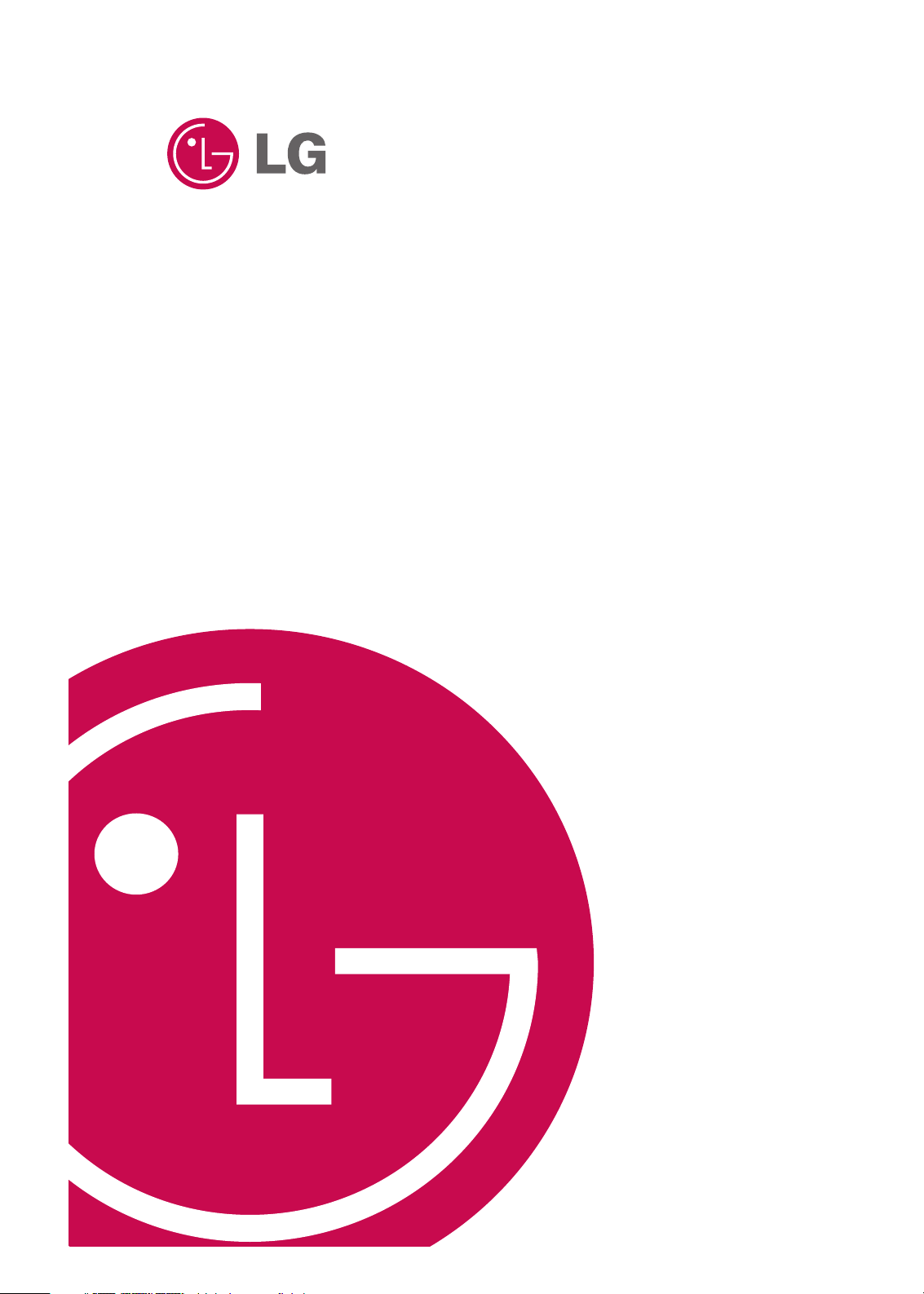
Touch Slim
GUIDA RAPIDA
MODELLO: V25
Si prega di leggere con attenzione questo manuale
prima di usare l’impianto.
Conservare per consultarlo in futuro.
Disegni e specifiche tecniche sono soggetti a
variazioni, per migliorie, senza preavviso.
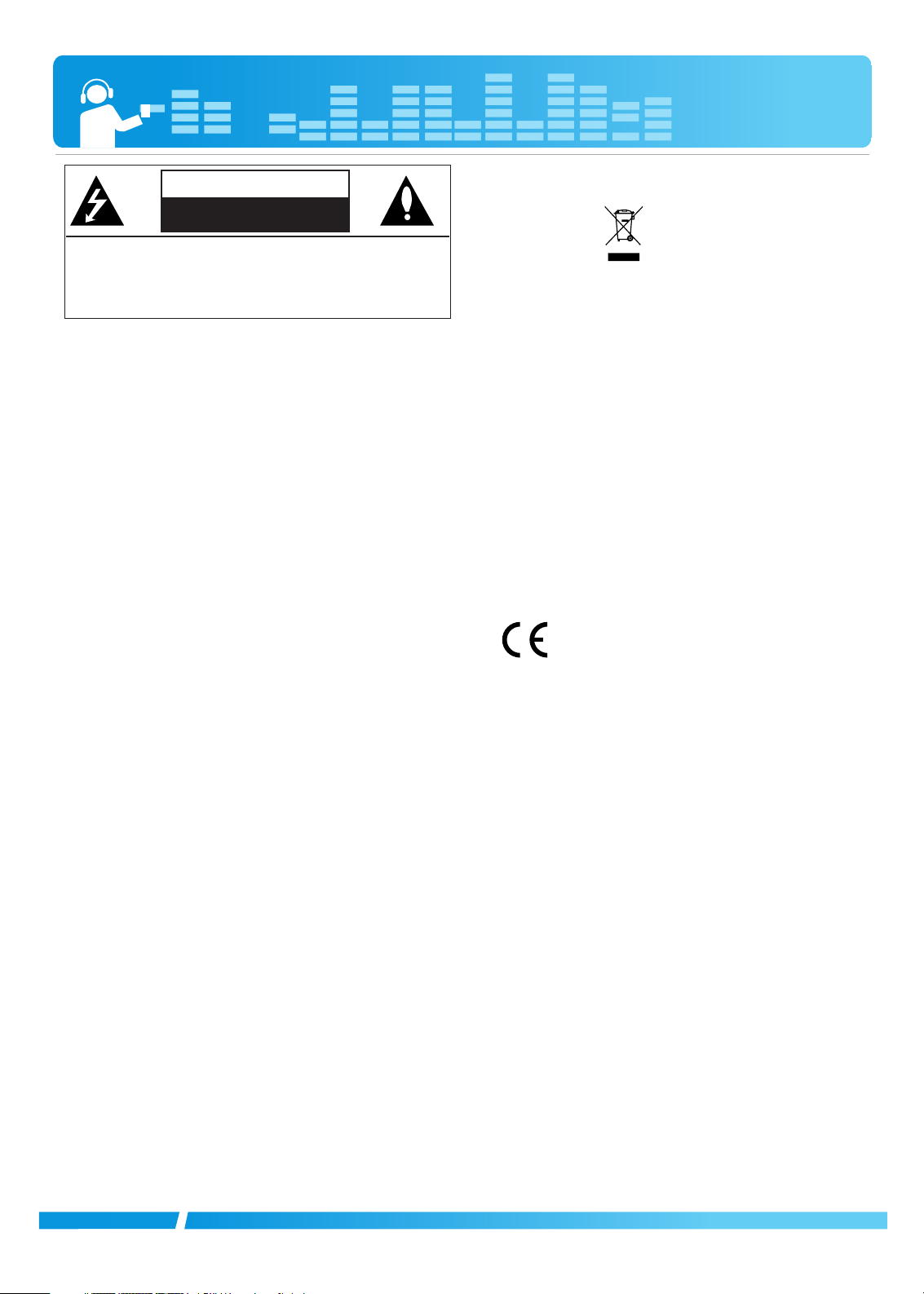
2
Importanti istruzioni di sicurezza
Avvertenza
- Per ridurre il rischio di incendio o scossa elettrica, non esporre
questa apparecchiatura alla pioggia o umidità.
Attenzione
- Questo elettrodomestico non è stato progettato per l'uso da parte di
bambini o infermi senza supervisione.
- I bambini piccoli devono essere tenuti d'occhio per accertarsi che
non giochino con l'apparecchiatura.
- L'uso dei controlli, regolazioni o esecuzione delle procedure con
modalità diverse da quelle indicate in questo documento può
risultare in una pericolosa esposizione a radiazioni.
Dichiarazione di conformità
La società LG ELECTRONICS ITALIA S.p.A. dichiara che i prodotti ai
quali si riferisce il manuale d'istruzione sono costruiti in conformità alle
prescrizioni del D.M. n.548 del 28/8/95, pubblicato sulla G.U. n.301
del 28/12/95 ed in particolare è conforme a quanto indicato nell'art.2,
comma 1 dello stesso decreto.
Smaltimento del vecchio apparecchio
1. Se il cestino con rotelle barrato è applicato su un prodotto, l'apparec-
chio è conforme alla Direttiva Europea 2002/96/CE.
2. Tutti i prodotti elettrici ed elettronici devono essere smaltiti separata-
mente dai normali rifiuti domestici attraverso punti di raccolta
differenziata stabiliti dal governo o dalle autorità locali.
3. Il corretto smaltimento del vecchio dispositivo aiuterà a evitare
potenziali conseguenze negative per l'ambiente e la salute umana.
4. Per informazioni più dettagliate sullo smaltimento del vecchio
dispositivo, contattare l'ufficio più vicino, il servizio di smaltimento
rifiuti o il negozio in cui è stato acquistato il prodotto.
- La batteria al litio contiene litio e può esplodere se non viene trattata e
smaltita in modo corretto.
- Sostituire solo con una batteria del tipo raccomandato da LG.
- Cautela: Se la batteria viene sostituita in modo errato sussiste il
pericolo di esplosione. Sostituire la batteria al litio ricaricabile solo
con Amperex Technology Ltd. Oppure LG, ricambio nr.
GB-S10-422339-0400, con la cella 422339. L'uso di un altro tipo di
batteria può comportare il rischio di incendio o esplosione.
ATTENZIONE
RISCHIO DI FOLGORAZIONE
NON APRIRE
ATTENZIONE: PER RIDURRE IL RISCHIO DI
FOLGORAZIONE, NON RIMUOVERE IL COPERCHIO
(O PANNELLO POSTERIORE) - ALL'INTERNO NON CI SONO
COMPONENTI ACCESSIBILI ALL'UTENTE. PER L'ASSISTENZA
RIVOLGERSI A PERSONALE TECNICO QUALIFICATO.
Questo prodotto è fabbricato in conformità alla direttiva EEC 2004/108/EC e 2006/95/EC.
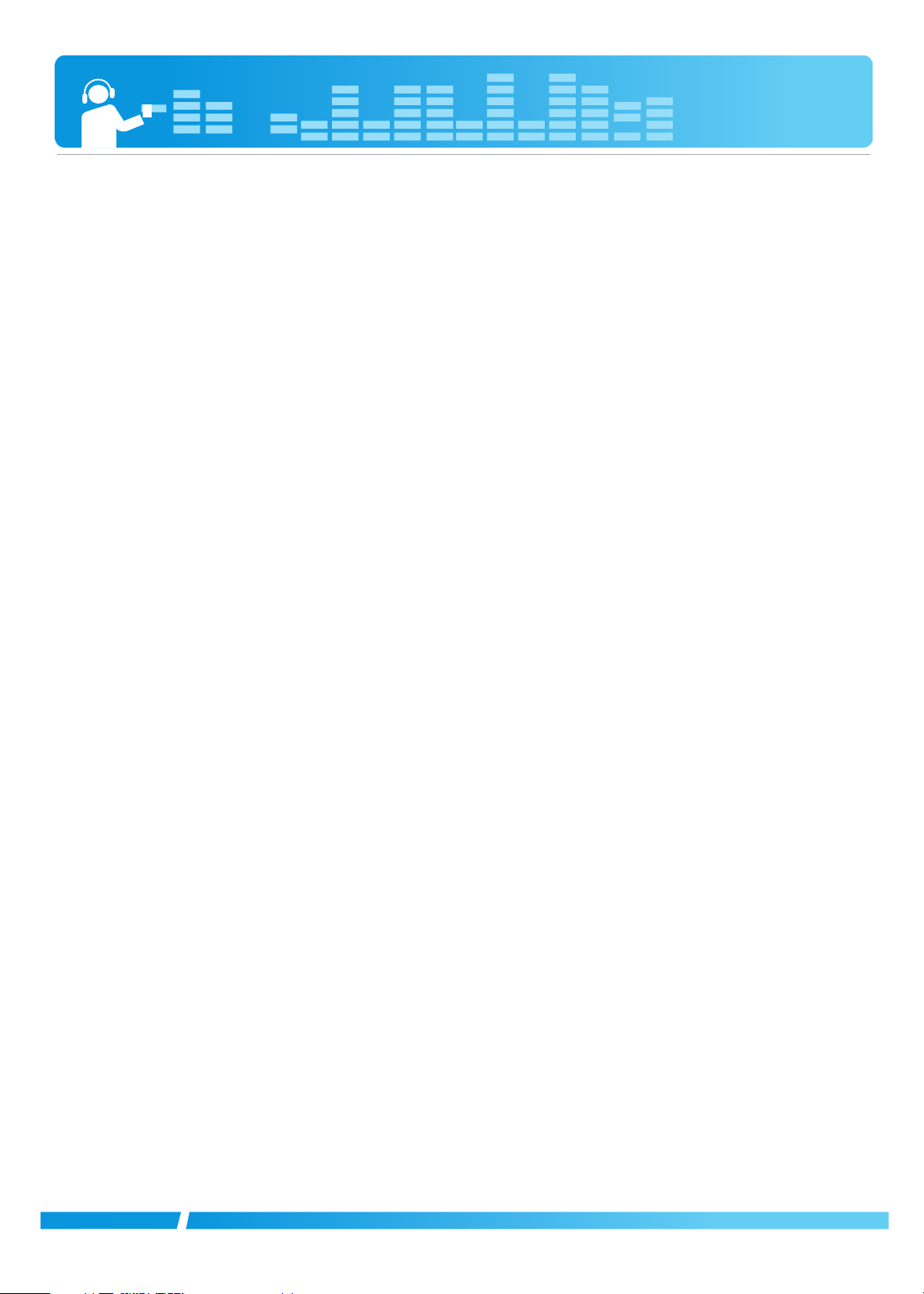
3
Suggerimenti per la sicurezza . . . . . . . . . . . . .4
Informazioni generali sul lettore . . . . . . . . . . .5
Nome di ogni componente . . . . . . . . . . . . . . . .6
Installazione del software . . . . . . . . . . . . . . .7-8
Prima di installare il programma di funzionamento . . . . .7
Informazioni sul LG Media Center . . . . . . . . . . . . . . . . . .7
Installazione del LG Media Center . . . . . . . . . . . . . . . .7-8
Installazione di Adobe Acrobat Reader . . . . . . . . . . . . . .8
Visualizzare il manuale . . . . . . . . . . . . . . . . . . . . . . . . . .8
Collegamento al PC . . . . . . . . . . . . . . . . . . .9-12
Connessione del cavo USB . . . . . . . . . . . . . . . . . . . . . . .9
Scollegamento del cavo USB . . . . . . . . . . . . . . . . . . . . .9
Per scaricare file - modo MTP . . . . . . . . . . . . . . . . .10-11
Per scaricare file - modo MSC . . . . . . . . . . . . . . . . . . . .11
Per scaricare file - LG Media Center . . . . . . . . . . . . . . .12
Conversione di file video . . . . . . . . . . . . . . . .13
Carica del lettore MP3 . . . . . . . . . . . . . . . . . .14
Funzionamento di base . . . . . . . . . . . . . . . . .15
Accendere / spegnere l'alimentazione . . . . . . . . . . . . . .15
Funzione Blocco . . . . . . . . . . . . . . . . . . . . . . . . . . . . . .15
Funzione Ripristina . . . . . . . . . . . . . . . . . . . . . . . . . . . .15
Schermata del menu principale . . . . . . . . . . . . . . . . . . .15
Operazioni generali del menu principale . . . . . . . . . . . .15
Controllo Volume . . . . . . . . . . . . . . . . . . . . . . . . . . . . . .15
Riproduzione di file musicali . . . . . . . . . .16-17
Schermata di riproduzione della musica . . . . . . . . . . . .16
Menu Musica . . . . . . . . . . . . . . . . . . . . . . . . . . . . . . . . .16
Per riprodurre un file musicale . . . . . . . . . . . . . . . . . . . .17
Pausa . . . . . . . . . . . . . . . . . . . . . . . . . . . . . . . . . . . . . . .17
Ricerca rapida . . . . . . . . . . . . . . . . . . . . . . . . . . . . . . .17
Saltare al file musicale successivo o precedente . . . . .17
Menu EZ . . . . . . . . . . . . . . . . . . . . . . . . . . . . . . . . . . . .17
Riproduzione video . . . . . . . . . . . . . . . . . . . .18
Schermata riproduzione video . . . . . . . . . . . . . . . . . . . .18
Riproduzione video . . . . . . . . . . . . . . . . . . . . . . . . . . . .18
Pausa . . . . . . . . . . . . . . . . . . . . . . . . . . . . . . . . . . . . . . .18
Saltare al file video successivo o precedente . . . . . . . .18
Ricerca rapida . . . . . . . . . . . . . . . . . . . . . . . . . . . . . . .18
Controllo Volume . . . . . . . . . . . . . . . . . . . . . . . . . . . . . .18
Menu EZ . . . . . . . . . . . . . . . . . . . . . . . . . . . . . . . . . . . .18
Visualizza file di foto . . . . . . . . . . . . . . . . . . .19
Visualizzazione di file di foto . . . . . . . . . . . . . . . . . . . . .19
Visualizzazione dell’immagine precedente o successiva19
Menu EZ . . . . . . . . . . . . . . . . . . . . . . . . . . . . . . . . . . . .19
Ricezione della radio FM (Opzionale) . . .20-21
Schermata della ricezione della radio FM . . . . . . . . . . .20
Impostazione dei canali predefiniti . . . . . . . . . . . . . . . . .20
Funzione Imposta/Annulla disattivazione dell'audio . . . .20
Ascolto della radio FM . . . . . . . . . . . . . . . . . . . . . . . . . .20
Scansione delle stazioni radio FM . . . . . . . . . . . . . . . . .20
Registrazione delle trasmissioni della radio FM . . . . . . .20
Ascolto del file registrato dalla radio . . . . . . . . . . . . . . .20
Menu EZ . . . . . . . . . . . . . . . . . . . . . . . . . . . . . . . . . . . .21
Tutti i file . . . . . . . . . . . . . . . . . . . . . . . . . . . . .21
Registrazione vocale . . . . . . . . . . . . . . . . . . .21
Ascolto del file registrato . . . . . . . . . . . . . . . . . . . . . . . .21
Menu EZ . . . . . . . . . . . . . . . . . . . . . . . . . . . . . . . . . . . .21
Impostazione avanzata . . . . . . . . . . . . . . . . . .22
Elenco menu impostazioni . . . . . . . . . . . . . . . . . . . . . . .22
Musica . . . . . . . . . . . . . . . . . . . . . . . . . . . . . . . . . . . . . .22
Foto . . . . . . . . . . . . . . . . . . . . . . . . . . . . . . . . . . . . . . . .22
Tempo . . . . . . . . . . . . . . . . . . . . . . . . . . . . . . . . . . . . . .22
Impostazione display . . . . . . . . . . . . . . . . . . . . . . . . . .22
Gestione energia . . . . . . . . . . . . . . . . . . . . . . . . . . . . . .22
Generale . . . . . . . . . . . . . . . . . . . . . . . . . . . . . . . . . . . .22
Informazioni aggiuntive . . . . . . . . . . . . . .23-24
Esecuzione del software di aggiornamento firmware . .23
Ripristino esecuzione . . . . . . . . . . . . . . . . . . . . . . . . . . .24
Aggiornamento del firmware . . . . . . . . . . . . . . . . . . . . .24
Risoluzione dei problemi . . . . . . . . . . . . . . . .25
Specifiche . . . . . . . . . . . . . . . . . . . . . . . . . .26-27
Specifiche del file supportato . . . . . . . . . . . . . . . . . . . . .27
Sommario
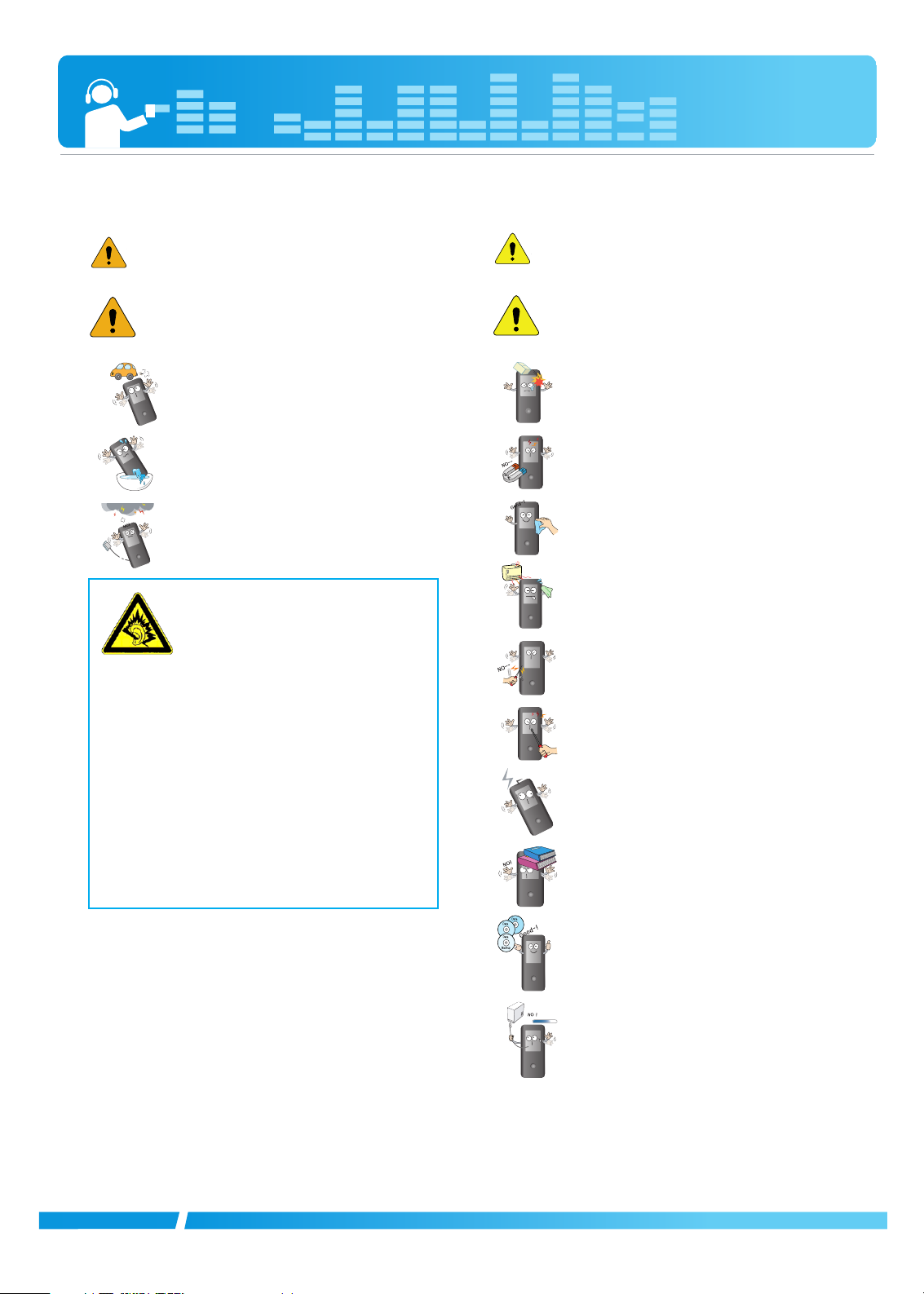
4
Seguire rigorosamente le istruzioni di sicurezza per ridurre il rischio di incidenti o per evitare danni alle
apparecchiature.Le istruzioni di sicurezza sono divise in Avvertenze e Precauzioni.
Conservare il presente manuale in un luogo facilmente accessibile.
Non usare il Lettore e connettere con un cavo
o alimentatore CA quando piove e in presenza
di fulmini di temporali.
Non usare il prodotto mentre si conduce un
veicolo.
Non utilizzare il riproduttore vicino ad acqua,
polvere o fuliggine.
La mancata osservanza delle istruzioni
potrebbe provocare un incidente lieve o
danni.
La mancata osservanza delle istruzioni
potrebbe provocare la morte o infortuni
gravi.
Non usare gli auricolari a volume alto mentre
si cammina, soprattutto attraversando la
strada.
Spegnere o abbassare il volume degli
auricolari quando si avvertono dei ronzii nelle
orecchie.
Assicurarsi che le cuffie o gli auricolari non
restino impigliati nelle porte della
metropolitana o in porte automatiche.
Ascoltare la musica ad alto volume per molto
tempo può danneggiare l'udito.
Non usare gli auricolari quando si va in bicicletta o in moto o conducendo un'automobile.
Controllare il volume prima di indossare la
cuffia. Se le cuffie sono usate a
volume alto per più di 30 minuti, ciò potrebbe
provocare danni all'udito dovuti al rumore.
Non situare il riproduttore vicino ad una calamita o
in un campo magnetico.
Notare che il riproduttore potrebbe non funzionare in
modo adeguato in un ambiente elettrostatico.
Non scollegare il cavo USB. Non spegnere il
riproduttore mentre il cavo USB è collegato. In caso
contrario i dati potrebbero essere persi.
Realizzare il back up dei dati importanti. (Notare che
il produttore non è responsabile della perdita
generale dei dati causata da errori dell'utente).
Non inserire oggetti metallici (monete, forcine per i
capelli, ecc.) o infiammabili nel prodotto.
Non far cadere nessun oggetto sul prodotto e
viceversa.
Non collocare nessun oggetto sul prodotto.
Tenere il prodotto lontano dal calore.
Pulire il riproduttore con un panno
morbido.
Non smontare, riparare o rimodellare il prodotto.
Non far cadere nessun oggetto sul
prodotto e non urtarlo.
Suggerimenti per la sicurezza
Avvertenza Attenzione
Attenzione
Avvertenza
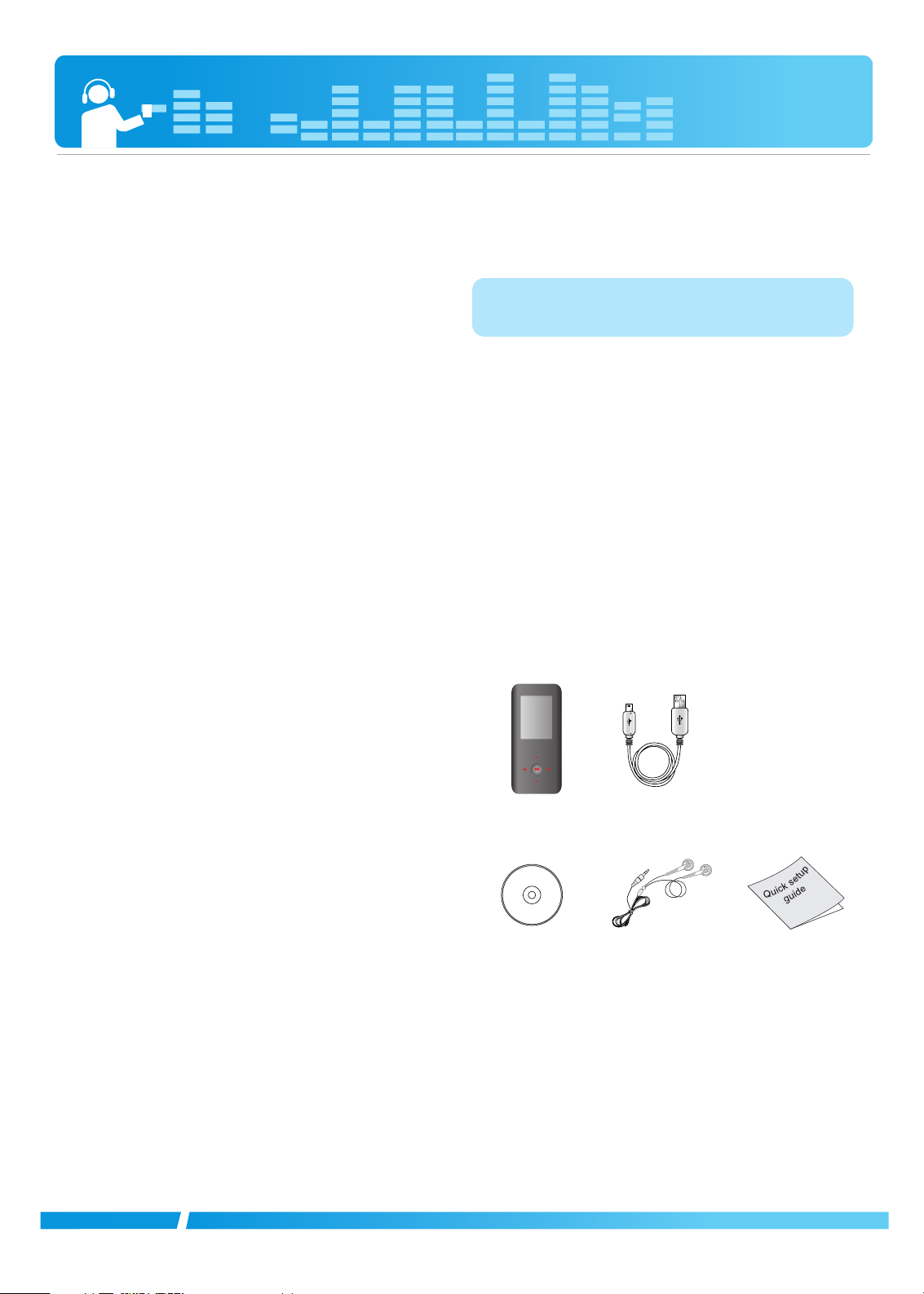
5
Funzioni
Disco rimovibile
È possibile copiare e memorizzare file in Esplora risorse.
USB 1.1 e 2.0
L'utente può effettuare il download di file ad una grande velocità.
(USB alta velocità 2.0)
Touch pad
Toccando gli elementi sul touchpad del lettore MP3 si possono usare
i menu e le funzioni.
OLED brillante a colori 1,77"
Le foto e i video sono riprodotti con vivido dettaglio sul portabilissimo
OLED a 260000 colori.
Ricezione FM(Opzione per modello)
Con la funzione di selezione automatica della frequenza, l'utente può
ascoltare comodamente le trasmissioni radio FM.
Registrazione vocale
Con il microfono integrato potete registrare la vostra voce e le trasmissioni FM in qualsiasi punto.
Visualizzatore di immagini
Con il visualizzatore di immagini, l'utente può visualizzare le foto
memorizzate e con il visualizzatore di testo, può leggere i testi o gli
e-book.
Riproduzione di diversi file
- Musica: MP3, OGG, WMA, WAV
- Video: LG AVI (
Il lettore può solo riprodurre i file video scaricati tramite
LG Media Center)
- Foto: JPG, BMP, GIF
Modo periferica multimediale (MTP) / Modo disco
rimovibile (MSC)
Cosa è il modo periferica multimediale (MTP)?
MTP sta per Media Transfer Protocol (Protocollo di trasferimento di file
multimediali). MTP applica l'ultima tecnologia di Microsoft di supporto
ai dispositivi multimediali.
Cosa è il modo disco rimovibile (MSC)?
La sigla MSC significa Mass Storage Class (Periferica di archiviazione
di massa). La periferica in modo MSC funziona come una memoria
portabile.
Conversione di file video
Il lettore MP3 è in grado di riprodurre solo file video scaricati mediante LG Media Center.
Per dettagli riguardo allo scaricamento di file, vedere il menu Guida
[Conversione di file video] sul LG Media Center.
Connessione PC
Modo periferica multimediale (MTP)
- Scaricare i file musicali tramite LG Media Center oppure Windows
Media Player 10 o superiore.
- Scaricare video, foto e file testo tramite LG Media Center.
- Potete copiare i file dati alla cartella Dati. (Non potete vedere la
cartella dati nel lettore MP3.)
- Se il SO Windows non supporta MTP, il lettore funzionerà in
modalità MSC.
Modo disco rimovibile (MSC)
È possibile copiare il file Media sul disco rimovibile. (Occorre
scaricare i file video mediante LG Media Center.)
Alimentazione mediante USB
- Se lo stato della batteria è basso quando si connette il lettore
MP3 al PC con il cavetto USB, il lettore non può essere connesso
per alcuni minuti.
- Se il PC è sospeso, anche il lettore MP3 verrà sospeso.
Contenuto della confezione
- Le immagini inserite in questo manuale sono solo esempi per
mostrare agli utenti con più facilità i passaggi, ma possono differire
dal prodotto reale.
- I componenti di questo prodotto potrebbero essere modificati senza
preavviso per realizzare un miglioramento delle funzioni.
M
EZ
V25 Cavo USB
CD con il software Auricolari generici Manuale di base
Informazioni generali sul lettore
Sulla versione Windows 98SE/ME, il lettore connesso funziona
solo nella modalità MSC. ; Sulla versione Windows 2000/XP/Vista
il lettore connesso funziona sia nella modalità MSC che nella
modalità MTP.
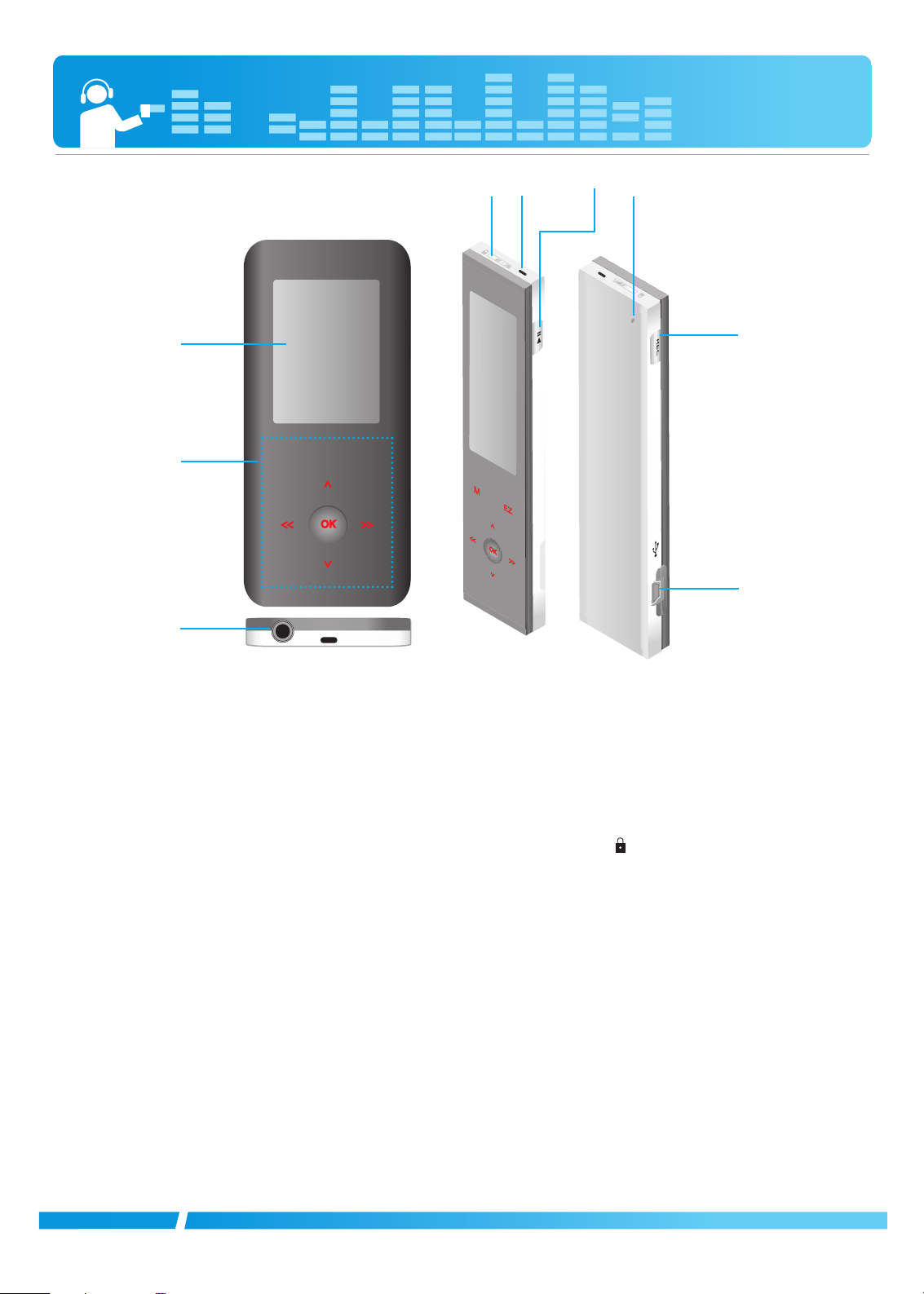
6
1 Schermata di display
2 (*Touchpad)
• M: Passa al Menu
• EZ : Collegamento rapido al menu ez
• OK: Conferma i menu selezionati
•
uu//UU
: Regola il volume nella modalità musica/radio
Cerca elenchi di menu/file/canali
•
IIII
//
iiii
: Funziona da pulsante REW/FF Regola il
volume nella modalità filmati
3 Jack auricolari
4 Porta USB
5 Pulsante Registra (REC)
6 Foro di RESET
7 • Alimentazione Acceso/Spento
• RIPRODUCI/PAUSA (BX)
8 Foro microfono
9 Indicatore a pressione ( )
* Precauzioni nell'uso dei pulsanti al tocco.
Non toccare con forza il pannello per farlo funzionare.
- Se si applica troppa forza, si può danneggiare il sensore del touchpad.
Non toccare il touchpad con le dita sporche o con i guanti.
- Altrimenti, la funzione selezionata potrebbe non funzionare. Toccare delicatamente a mani nude.
Attenzione a non toccare il touchpad con materiale conduttivo, come ad esempio oggetti metallici.
- Altrimenti, si potrebbero verificare guasti.
Nome di ogni componente
M
EZ
ih gf
a
b
c
e
d
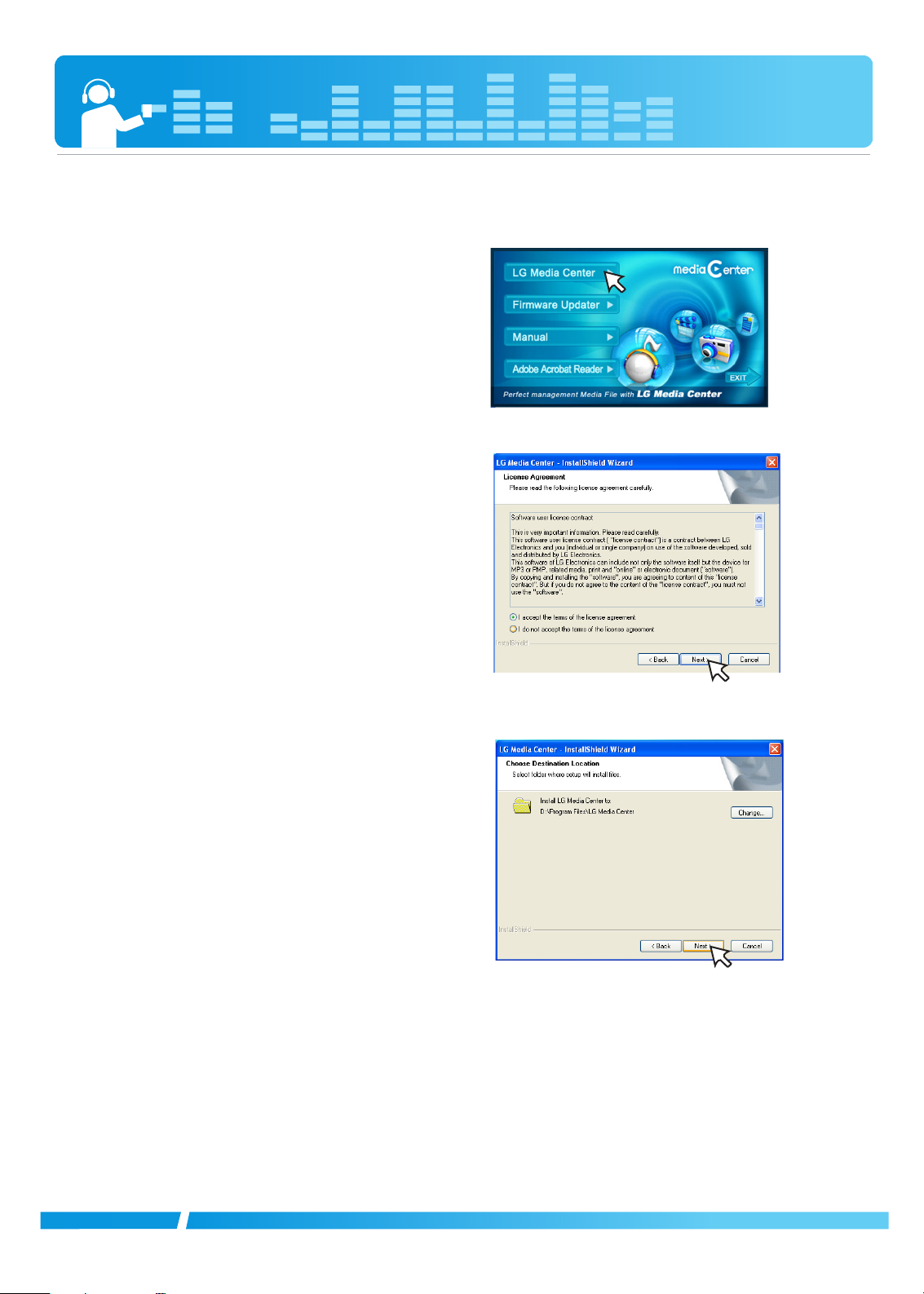
7
Prima di installare il programma di funzionamento
Controllare le specifiche del PC prima di utilizzare il lettore
Requisiti minimi del sistema
- Unità CD-ROM
- CPU Pentium III o superiore / Minimo 128 MB di memoria RAM
- Minimo 300MB di spazio nell'hard disk, modalità 800 X 600
- Scheda video a 16 bit o superiore / Scheda audio
Ambiente operativo
- Il modo MTP è applicato ai PC dotati di Windows XP (SP1) o SO di
versione superiore oppure di Windows Media Player 10/11 o
superiore. Per versioni del sistema operativo più vecchie, viene
utilizzata la modalità MSC.
Windows Media Player 10/11
- L'utente può realizzare il download del file usando il comando
Sincronizza con Windows Media Player 10/11.
- Per ulteriori informazioni, consultare il menu della Guida di Windows
Media Player 10/11.
LG Media Center
- Windows 2000/XP/Vista
- Windows Media Player 10/11 o versione successiva/ Internet
Explorer 6.0
- Windows Media Player o Internet Explorer saranno installati
automaticamente durante l'installazione di LG Media Center. Per
poter installare Internet Explorer è necessario essere connessi ad
Internet.
Informazioni sul LG Media Center
Il programma LG Media Center è un programma di
gestione dati integrato sviluppato affinché gli utenti
possano usare in modo più conveniente il lettore MP3.
Funzioni di LG Media Center
Con il Media Library, l'utente può gestire in modo
efficace file di musica, video, foto e testo e scaricarli sul lettore MP3.
Installazione del LG Media Center
1 Inserire il CD con il programma per il funzionamento nell'unità CD-
ROM.
2 Selezionare [LG Media Center].
3 Leggere il Contratto di Licenza. Selezionare la casella di controllo e
fare clic sul pulsante [Next].
4 Selezionare il precorso per l'installazione e fare clic sul pulsante
[Next].
Installazione del software
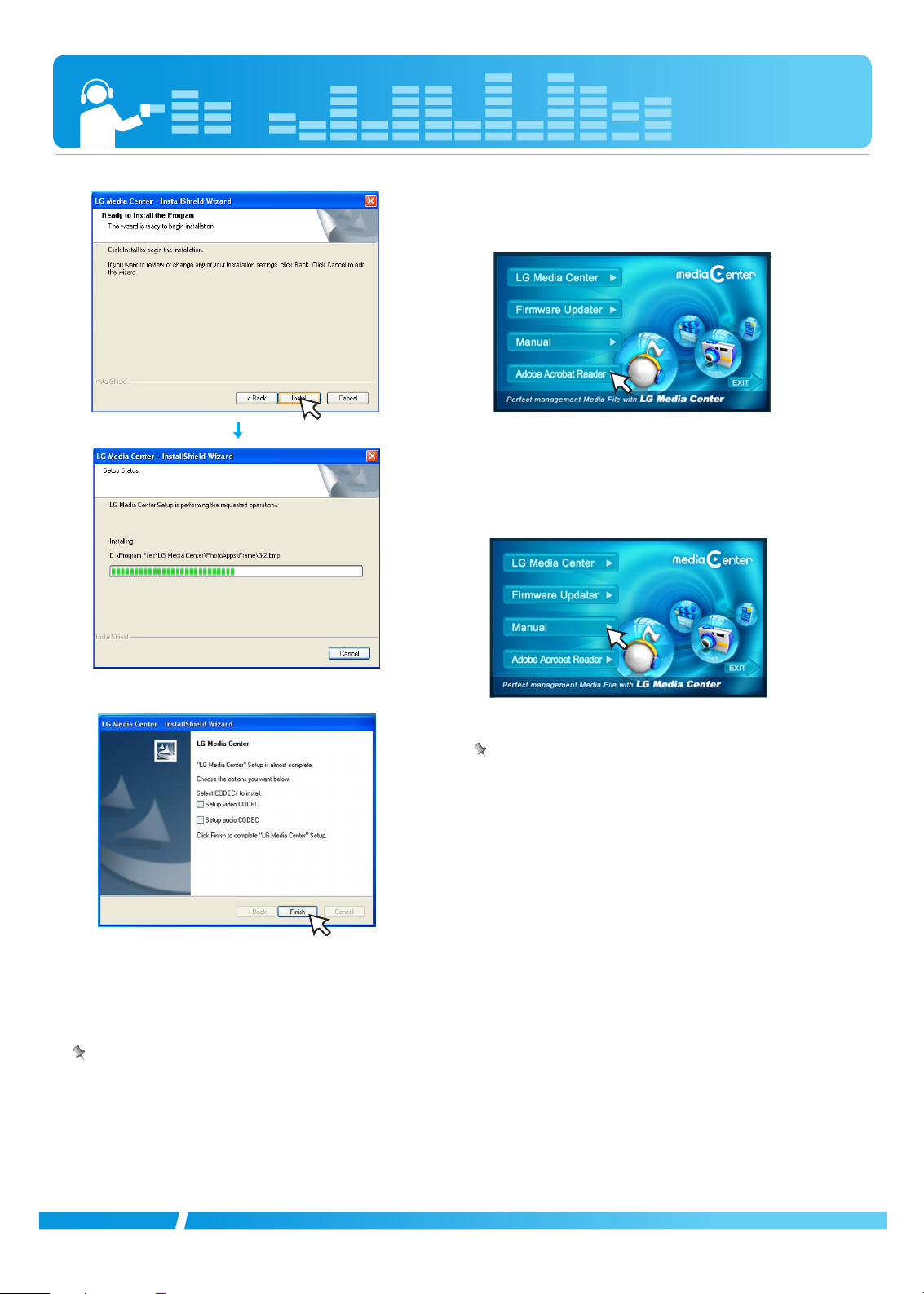
8
5 Per avviare l'installazione, fare clic sul pulsante [Install].
6 Al termine dell'installazione, fare clic sul pulsante [Finish].
- È possibile installare alcuni CODECS se non sono ancora installati nel PC
7 Per avviare il programma, fare clic su [Start] k [All Programs] k
[LG Media Center] k [LG Media Center]
Note
- Durante l'installazione di LG Media Center, l'utente può installare
Windows Media Playered Internet Explorer per l'ambiente operativo
utilizzato.
- Può capitare che l'immagine popup sia diversa in funzione del sistema operativo del PC.
Installazione di Adobe Acrobat Reader
1 Inserire il CD con il programma per il funzionamento nell'unità
CD-ROM.
2 Selezionare [Adobe Acrobat Reader].
3 Seguire le istruzioni visualizzate.
Visualizzare il manuale
1 Inserire il CD con il programma per il funzionamento nell'unità
CD-ROM.
2 Selezionare [Manual].
3 Potete vedere il manuale.
Note
È necessario installare Adobe Acrobat Reader per leggere il manuale.
Installazione del software
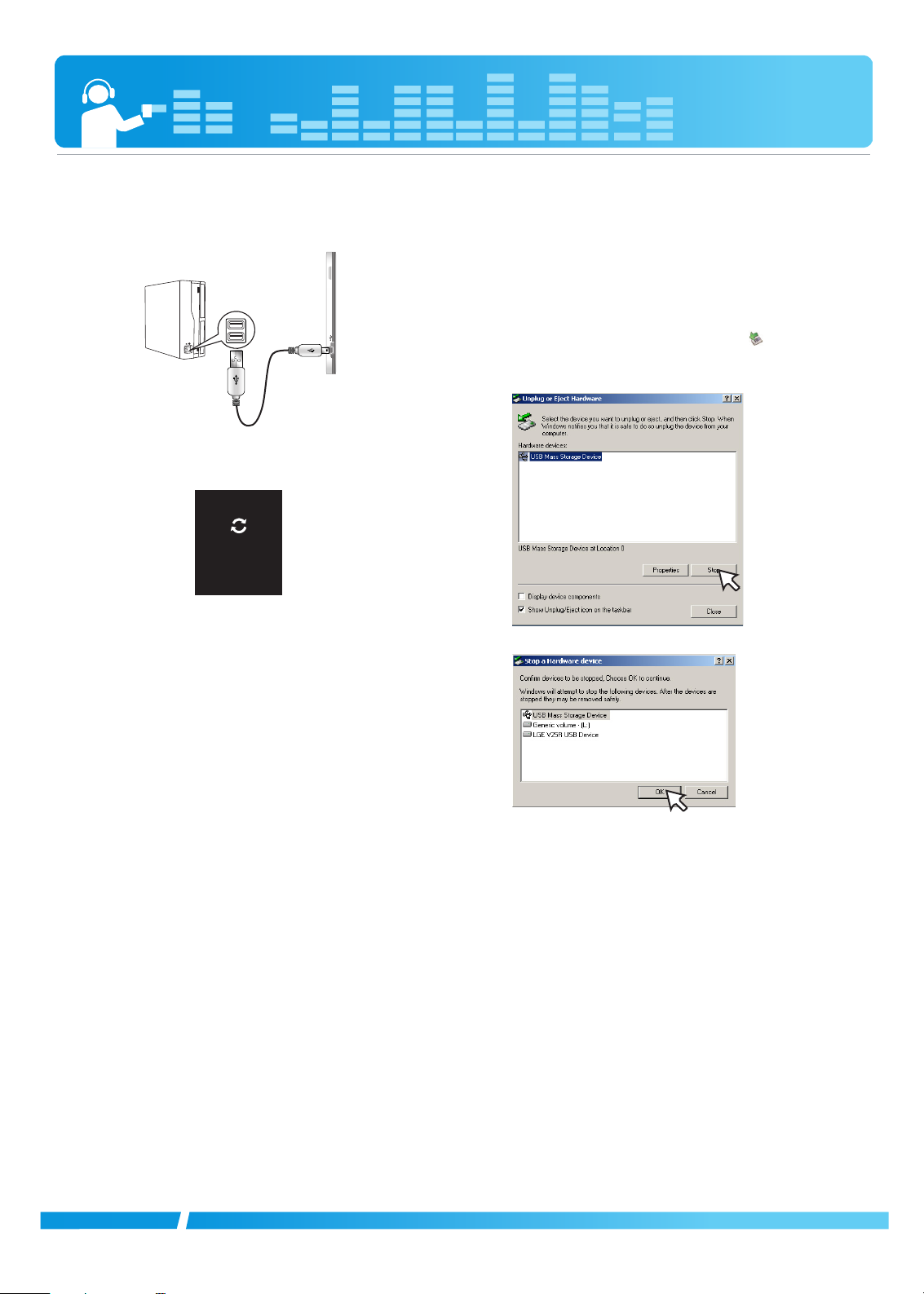
9
Collegamento al PC
Connessione del cavo USB
1 Collegare un'estremità del cavo USB alla porta USB del PC e l'altra
estremità alla porta USB del lettore.
- Verificare che entrambe le estremità siano inserite correttamente.
2 Se il dispositivo USB viene riconosciuto normalmente dopo aver
collegato il cavo, verrà visualizzato quanto segue.
- La versione del software viene visualizzata sullo schermo.
3 In caso di collegamento corretto, l'icona verrà visualizzata nella
barra delle applicazioni del PC.
- La forma dell'icona sulla barra delle applicazioni può essere diversa a
seconda del sistema operativo del PC.
Scollegamento del cavo USB
Modo periferica multimediale (MTP)
Staccare il cavetto USB dal PC dopo avere controllato se il file è in trasferimento.
Se il file è in trasferimento, staccarlo una volta che sia stato completato il
trasferimento.
Modo disco rimovibile (MSC)
Questa funzione serve a rimuovere con sicurezza il lettore dal PC
dopo aver caricato o scaricato i file.
1 Fare doppio clic sull'icona Rimuovere Hardware sulla barra
delle applicazioni del PC.
2 Fare clic sul pulsante [Stop] quando compare la finestra.
3 Fare clic sul pulsante [OK].
4 Quando appare un messaggio che comunica che il dispositivo USB
di grande capacità può essere rimosso con sicurezza, scollegare il
riproduttore dal PC.
- Se il cavo USB viene scollegato durante la memorizzazione o
l’eliminazione del file, potrebbe verificarsi una perdita di dati.
USB Connected

10
Collegamento al PC
Per scaricare file - modo MTP
Il lettore viene riconosciuto come dispositivo mobile e non come
periferica di archiviazione di massa e verrà collegato in rete con
Windows Media Player 10/11.
1 Collegare un'estremità del cavo USB alla porta USB del PC e l'altra
estremità alla porta USB del lettore.
- Verificare che entrambe le estremità siano inserite correttamente.
2 Sul PC appare la finestrella “MTP Media Player”.
1) a. “Synchronize media files to this device” k “OK”
b. “Manual” k “Finish”
c. Trascinare i file da sincronizzare nella finestra di sinistra
d. Fare clic sul pulsante “
Start Sync.”

11
Collegamento al PC
2) a. “Take no action” k “OK”
b. Fare clic sul pulsante “LGE MTP Player-V25”
.
- Cartella dei dati: È possibile scaricare o caricare tutti i file dati.
- Cartella multimediale: potete scaricare solo il file Windows
Media PLayer 10.
3 Trascinare il file per copiarlo sull'unità di supporto multimediale
portabile.
Nota
- Se non potete controllare file scaricati nella cartella Media, scaricare nuovamente nella cartella Dati.
- Quando si connette il dispositivo con Windows Media Player 10 o
superiore, potete scaricare i file direttamente sul dispositivo. Vale a
dire, le cartelle inferiori sotto il dispositivo non sono separate da Dati
e Multimedia su Windows Media Player 10 o superiore
Per scaricare file - modo MSC
1 Collegare un'estremità del cavo USB alla porta USB del PC e l'altra
estremità alla porta USB del lettore.
-
Verificare che entrambe le estremità siano inserite correttamente.
2 Verificare che in Esplora risorse del PC sia stata aggiunta una
nuova unità.
- Il nome dell'unità può essere diverso a seconda del sistema operativo
utilizzato.
3 Trascinare il file che si desidera copiare al disco rimovibile.
- Se viene scollegato il cavo USB mentre si sta copiando il file è
possibile un cattivo funzionamento del riproduttore.
- Il riproduttore sarà caricato mentre è collegato al PC mediante un cavo
USB.
- Scaricare i file video da LG Media Center.
- Scaricare i file su quali è stato applicato JANUS DRM tramite Windows
Media Player 10 o superiore, o LG Media Center (solo modo MTP)
LGE V25R
Data
Media
Data
Media
Data
Media

12
Collegamento al PC
Per scaricare file - LG Media Center
Tramite il LG Media Center è possibile scaricare dal lettore i file che
si desidera.
Per dettagli, vedere il menu Guida del LG Media Center.
- Potete controllare i file scaricati nella cartella Musica,Video,
Immagine, o Documenti.
- I file OGG sono supportati solo nel modo MSC.
1 Collegare un'estremità del cavo USB alla porta USB del PC e l'altra
estremità alla porta USB del riproduttore.
- Verificare che entrambe le estremità siano inserite correttamente.
2 Lanciare LG Media Center e poi fare clic su [Add Library].
3 [Add file/folder] (Aggiungi file/cartella) k Selezionare il file da
scaricare (es: file musicale) k [Apply] k [Ok] k [Chiudi]
4 [Music (Musica)] k [Send to the Device (Invia alla periferica
connessa)].
5 Trascinare i file su [Send to the Device (Invia alla periferica
connessa)].

13
Conversione di file video
Il lettore MP3 è in grado di riprodurre solo file video scaricati mediante
LG Media Center. Per maggiori dettagli sul trasferimento, vedere
[Conversione di file video] nel menu Guida in LG Media Center
1 Eseguire LG Media Center
2 Selezionare [Tools] k [Advanced Tools] k [Convert Format].
3 Nel caso PlayDec (codec per la conversione) non sia installato o
l'ultima versione, la finestra di pop-up appare come sotto. Premere
[Ok] per portarsi al sito internet dal quale scaricare la versione
aggiornata di Play-Dec.
4 Scaricare e installare la versione più recente di PlayDec.
5 Fare clic sul pulsante [Ok].
6 Frae clic su [Add] per selezionare il file video che si desidera con-
vertire.
7 Controllare il file video e poi selezionare Modello, Risoluzione e
Output nel menu [Convert Format (Converti Formato)] menu.
8 Fare clic su [Start], il file video selezionato inizia la conversione.
- Terminata la conversione, controllare il file video nel luogo in cui si
trova il file.
- Per dettagli, vedere il menu Guida del LG Media Center.

14
Carica del lettore MP3
Cavo USB
Questo lettore viene anche ricaricato automaticamente quando il
lettore viene connesso al PC con un cavetto USB.
- Sul display del riproduttore, lo stato della carica sarà visualizzato
come segue: (Tempo di carica : oltre 2 ore)
Note
- La batteria potrebbe essere completamente scarica quando si
acquista il prodotto. Caricare prima la batteria.
- I tempi di ricarica possono variare secondo i requisiti dei vari
sistemi PC o ambienti operativi. Se il vostro PC entra nella fase di
sospensione, il lettore MP3 non viene ricaricato.
- Non caricare il lettore MP3 per un periodo superiore a 12 ore. Una
carica eccessiva o una carica insufficiente può accorciare la vita
della batteria.
- Dopo avere controllato lo stato di carica rimanente del notebook,
connettere il cavetto USB e procedere con la carica.
- Non caricare se la carica rimanente del notebook è insufficiente
- Se trasferite file durante la carica, il tempo di carica viene
prolungato.
- Caricare la batteria in un posto a temperatura normale.
USB Connected
Firmware Ver. S 0.42
Stato di ricarica

15
Funzionamento di base
Accendere / spegnere l'alimentazione
Tenere premuto il pulsante BX per circa 2 secondi fino ad accendere
il lettore.
Tenere nuovamente premuto il pulsante
spegnere il lettore.
- Realizzare il download di file in modalità MTP/MSC potrebbe necessitare
del tempo a seconda del numero di file.
Interruttore di accensione
Nota
Se il lettore dispone di uno spazio libero inferiore ai 10MB, dopo la scarica
degli archivi non è possibile accenderlo.
Eliminare gli archivi per ricuperare un po' di spazio
BX per circa 2 secondi per
Alimentazione
Funzione Blocco
Questa funzione blocca il lettore impedendone il funzionamento
qualora si premesse inavvertitamente un pulsante.
1 Premere l'interruttore Hold in direzione del per bloc-
care il lettore MP3.
- Quando in stato bloccato, lo stato viene visualizzato sul pannello
LCD. Quando si preme ciascun pulsante, apparirà per alcuni
secondi per poi scomparire.
Locked
Locked
2 Premere l'interruttore Hold in direzione opposta al per
sbloccare il dispèositivo.
Funzione Ripristina
Questa funzione permette di resettare il lettore qualora non
funzioni normalmente.
1 Quando il lettore è bloccato, inserire nel foro RESET un oggetto ap-
puntito come ad esempio una matita.
Foro di RESET
Schermata del menu principale
È possibile attivare numerose funzioni mediante il menu principale.
* Lo schermo del menu Home cambia secondo i modelli del prodotto.
(Consultare la pagina 26)
Tipo lista
Tipo di rotella
1 Musica: Riproduzione di file di musica.
2 Filmato: Riproduce file video.
3 Foto: Riproduce file di immagini.
4 Radio : Riceve e registra trasmissioni FM.
(Opzionale a seconda del modello)
5 Registrazione: Registra la voce.
(Opzionale: Può anche non essere visualizzato dipendendo dai
modelli.)
6 Settaggi : Imposta l'ambiente operativo del riproduttore.
7 Tutti i file : Visualizza l’elenco completo riproducibile.
Operazioni generali del menu principale
1 Tenere premuto il pulsante MENU per circa 2 secondi per
visualizzare il menu principale.
//
IIII
2 Premere il pulsante
iiii
per selezionare il menu desiderato.
3 Premere OK per attivare il sottomenu.
4 Premere il pulsante M(MENU) per tornare al menu precedente.
Controllo Volume
Premere il pulsante
- Il livello del volume può essere regolato con 30 passaggi.
(MIN, 1 - 29, MAX)
- Se si preme (
posizione.
- Il volume predefinito è 15.
- Per proteggere l'udito, il volume massimo è impostato a 21 quando
l'utente accende il riproduttore.
uu//UU
per regolare il volume.
uu//UU
), il livello di volume diminuirà o aumenterà di 1
2 Dopo aver spento l’alimentazione, tenere premuto il pulsante BX
per circa due secondi. Quindi, l'alimentazione verrà accesa.
- La funzione di ripristino inizializza i valori delle impostazioni.

16
Schermata di riproduzione della musica
1 Stato Batteria
2 Tempo di riproduzione
3 Riproduzione/Pausa visualizzazione immagine
4 Barra del tempo di riproduzione
5 Tempo rimanente
6 Display informazioni musica (Pulsante album, Artista, Titolo)
7 Riproduzione immagine (Album art)
Suggerimento
- L'immagine in riproduzione viene visualizzata come album art di un file
musicale attualmente in riproduzione tramite Windows Media Player
10/11.
- Sono supportati gli album art-ID3 Tag
Menu Musica
Causale tutto
Riproduce casualmente il file musicale.
- Quando si imposta [Casuale tutti] durante l'operazione, la modalità di
riproduzione viene modificata in [Casuale tutto].
Play list
• Playlist personale
Potete controllare i file musicali già selezionati e aggiunti a ciascun
menu musicale.
1 Selezionare la musica si desidera aggiungere dall'elenco di
[playlist personale] e quindi premere EZ.
- cambia in e viene aggiunta in [playlist personale].
- È possibile aggiungerne una per volta.
- È possibile confermare e riprodurre la musica aggiunta in
[playlist personale].
2 Premere brevemente EZ per cancellare un frammento di musica al-
legato all'elenco [Playlist personale].
- Premere EZ durante più di due secondi dopo aver selezionato l'archivio
che bisogna eliminare per cancellare tutti i frammenti di musica allegati
all'elenco [Playlist personale].
- cambia in .
- Al termine dell’aggiornamento dell’elenco, Playlist preferiti viene
automaticamente disabilitata.
•
PC Playlist :
Il lettore MP3 può riprodurre automaticamente la playlist creata nel
WMP 10/11 (Windows Media Player 10/11) o nel LG Media Center attraverso la modalità Auto Sync.
- Quando la playlist e i file corrispondenti vengono deselezionati nella
modalità Auto Sync, la musica sarà eliminata dal lettore MP3. Si
consiglia di mantenere sempre tutti i file musicali selezionati.
Tutta la musica
Visualizza la musica complessiva.
Artista
Visualizza la musica in ordine di artista.
Pulsante album
Visualizza la musica in ordine di album.
Genere
Classifica e riproduce la musica in base al genere.
File registrato
Riproduce il file di registrazione radio (Opzionale a seconda del
modello) o il file di registrazione vocale.
Riproduzione di file musicali
g
f
e
d
a
b
c

17
Riproduzione di file musicali
Per riprodurre un file musicale
1 Accedere al menu principale e premere il pulsante
IIII
//
iiii
per
selezionare il menu [Musica].
2 Premere OK per attivare il sottomenu.
3 Premere
uu//UU
per selezionare un menu desi derato e OK per con-
fermare.
4 Premere
uu//UU
per selezionare un file musicale.
5 Premere OK per avviare la riproduzione.
Attenzione
È possibile riprodurre un altro file musicale presente
nell’elenco durante la riproduzione.
1. Premere il pulsante M(MENU) durante la riproduzione.
- Apparirà l’elenco di file musicali.
2. Premere il pulsante
uu//UU
per selezionare il file musicale. E quindi
premere OK per riprodurre il file selezionato.
- Tenere premuto il pulsante M(MENU) per 2 secondi per visualizzare il
menu principale.
Suggerimento
- Premendo BX, si può controllare il file musicale attualmente in
riproduzione oppure riprodurre l'ultimo file riprodotto in Home oppure
in un altro elenco di sottomenu.
Pausa
1 Premere il pulsante BX durante la riproduzione.
2 Premere nuovamente il pulsante BX per riprendere la
riproduzione.
Ricerca rapida
1 Premere
IIII
per un periodo superiore a 2 secondi e potete saltare
durante la riproduzione a una sezione precedente del file musicale
attualmente in riproduzione.
2 Premere
iiii
per un periodo superiore a 2 secondi e potete saltare
durante la riproduzione a una sezione successiva del file musicale
attualmente in riproduzione.
3 Se si salta all'inizio o alla fine del file corrente con
IIII
//
iiii
,
verranno visualizzati il file precedente o successivo.
Saltare al file musicale successivo o
precedente
1 Nello stato di riproduzione/pausa, premere brevemente
iiii
per
saltare al file musicale successivo.
2 Nello stato di riproduzione/pausa, premere
IIII
, la musica torna al
file musicale precedente se la musica è in esecuzione entro
5 secondi; e il file musicale viene riavviato se la musica è in
esecuzione da più di 5 secondo.
Menu EZ
È possibile impostare la funzione desiderata o passare all’altra
modalità con il menu EZ.
1
Premere il pulsante EZ per visualizzare la schermata di menu EZ
durante la riproduzione in corso o in pausa.
2 Premere il pulsante
uu//UU
per passare alla voce desiderata.
3 Premere OK per attivare il sottomenu.
4 Premere OK una volta per modificare le impostazioni.
5 Premere il pulsante EZ per uscire dal menu EZ.
Modalità Riproduzione
È possibile selezionare la modalità di riproduzione preferita.
- [Ripeti una]: Riproduce in modalità continua il file attualmente
selezionato.
- [Riproduci tutto]: Riproduce tutta la musica presente nella cartella
selezionata.
- [Ripeti tutto]: Riproduce continuamente tutti i brani presenti nella
cartella selezionata.
- [Causale tutto]: Riproduce casualmente tutti i brani presenti nella
cartella selezionata.
- [Ripetizione casuale tutto]: Ripete casualmente tutti i brani presenti nella cartella selezionata.
EQ (Effetto sonoro)
L'utente può impostare l'effetto sonoro.
• Auto EQ, FLAT, XTS-Pro, POP, ROCK, R&B/SOUL, HIPHOP/RAP,
JAZZ, CLASSICAL, DANCE, LIVE
Crea/Elimina playlist personale
- Quando un file musicale in riproduzione non viene aggiunto all'elenco
di riproduzione, viene visualizzata l'opzione “Crea playlist personale”.
- Quando un file musicale in riproduzione viene aggiunto all'elenco di
riproduzione, viene visualizzata l'opzione “Elimina playlist personale”.
Eliminazione file
Potete eliminare il file attualmente in riproduzione.
1 Selezionare [Elimina file].
2 Selezionare [Sì] o [Cancella] quando viene visualizzato il messag-
gio “Elimina file?”.
Visualizza informazioni
- Potete controllare la frequenza bit, dimensione file, frequenza di
campionamento, CODEC e le impostazioni di spegnimento
automatico e modalità Sleep.

18
a
b
c
Riproduzione video
Schermata riproduzione video
1 Schermata di riproduzione
2 Tempo di riproduzione
3 Barra del tempo di riproduzione
4 Tempo rimanente
Riproduzione video
Il lettore MP3 è in grado di riprodurre solo file video scaricati
mediante LG Media Center. Per maggiori dettagli sul trasferimento,
vedere [Converting video file] (Conversione di file video) nel menu
Guida in LG Media Center.
1 Accedere al menu principale e premere il pulsante
IIII
//
iiii
per
selezionare il menu [Filmato].
2 Premere il pulsante OK per accedere al menu [Filmato].
3 Premere il pulsante
uu//UU
per selezionare il file video.
- L'elenco viene visualizzato sullo schermo.
- Se non esiste un elenco sullo schermo viene visualizzato “Nessun
file”.
- Se si seleziona il menu [Ultimo file riprodotto], l'ultimo file musicale
riprodotto viene immediatamente riprodotto.
4 Premere OK per avviare la riproduzione.
- Il file video viene riprodotto.
- Il file video viene visualizzato sullo schermo orizzontale.
5 Accedere alla schermata con l’elenco dei video se il pulsante
M(MENU) viene premuto durante la riproduzione del video.
- Tenere premuto il pulsante M(MENU) per due secondi per accedere al
menu principale.
Pausa
1 Premere il pulsante BX una volta per mettere in pausa.
2 Premere nuovamente il pulsante BX per riprendere la
riproduzione.
Saltare al file video successivo o precedente
•
Premere IIper saltare al file precedente.
•
Premere
ii
per saltare al file successivo.
-
Se si preme IIdopo 5 secondi di riproduzione, il file video corrente verrà
riprodotto dall'inizio.
Ricerca rapida
Tenere premuto il pulsante
II
//
ii
per più di due secondi durante la
riproduzione del file video.
- Verrà cominciata la riproduzione del file non appena l'utente
smette di premere il pulsante.
- Consente di passare al file video successivo al punto finale ma
non di passare al file video precedente nel punto iniziale.
Controllo Volume
Premere il pulsante o per regolare il volume.
- Il livello del volume può essere regolato con 30 passaggi.
(MIN, 1 - 29, MAX)
- Se si preme
o , il livello di volume diminuirà o aumenterà di 1
posizione.
Menu EZ
È possibile impostare la funzione desiderata o passare all’altra
modalità con il menu EZ.
1 Premere il pulsante EZ per visualizzare la schermata di menu EZ
durante la riproduzione in corso o in pausa.
2 Premere il pulsante
uu//UU
per passare alla voce desiderata.
3 Premere OK per passare al sottomenu.
4 Premere OK una volta per modificare l'impostazione e premere an-
cora una volta.
5 Premere il pulsante EZ per uscire dal menu EZ.
Eliminazione file
Potete eliminare il file attualmente in riproduzione.
1 Selezionare [Elimina file].
2 Selezionare [Sì] o [Cancella] quando viene visualizzato il messaggio
“Elimina file?”.
Visualizza informazioni
- Potete controllare le informazioni del nome file, dimensioni file,
tempo di riproduzione e impostazioni dello spegnimento automatico e modalità Sleep.
d
00:0041
-00:02:23

19
Visualizza file di foto
Visualizzazione di file di foto
1 Accedere al menu principale e premere il pulsante
IIII
//
iiii
per
selezionare il menu [Foto].
2 Premere il pulsante OK per accedere al menu [Foto].
3 Premere il pulsante
uu//UU
per selezionare il file fotografico.
- L'elenco viene visualizzato sullo schermo.
- Se non esiste un elenco sullo schermo viene visualizzato “Nessun
file”.
4 Premere OK per avviare la riproduzione.
- Il file foto appare sullo schermo.
- Se si seleziona il menu [Ultimo file riprodotto], l'ultimo file musicale
riprodotto viene immediatamente riprodotto.
- La dimensione orizzontale è più lunga delle dimensioni verticali di un
file foto visualizzato sullo schermo orizzontale.
-
Accedere alla schermata con l’elenco delle foto se il pulsante
M(MENU) viene premuto durante la visualizzazione della foto.
- Tenere premuto il pulsante M(MENU) per due secondi per accedere al
menu principale.
- Le foto di grossa dimensione potrebbero non essere aperte o
riprodotte.
- Nel caso di file JPG scaricati da LG Media Center, tutte le foto
possono essere visualizzate, indipendentemente dalla loro misura.
Si raccomanda di realizzare il download di file JPG da LG Media
Center per una visualizzazione più rapida.
Visualizzazione dell’immagine precedente o successiva
•
Premere
IIII
per saltare al file video precedente.
•
Premere
iiii
per saltare al file video successivo.
Suggerimento
- Dopo avere riprodotto la musica o ascoltato la radio, quando si attiva la
modalità foto con la musica in riproduzione o la radio in ascolto, si possono vedere le immagini ascoltando la musica o la radio. In questo caso,
potete regolare il volume premendo
uu//UU
.
Menu EZ
È possibile impostare la funzione desiderata o passare all’altra
modalità con il menu EZ.
1
Premere il pulsante EZ per visualizzare la schermata di menu EZ
durante la riproduzione in corso o in pausa.
2 Premere il pulsante
uu//UU
per passare alla voce desiderata.
3 Premere OK per passare al sottomenu.
4 Premere OK una volta per modificare l'impostazione e premere
ancora una volta.
5 Premere il pulsante EZ per uscire dal menu EZ.
Intervallo tra fotogrammi
La presentazione può essere impostata a intervalli.
- Potete selezionare [Spento], [2 sec.], [3 sec], [4 sec], o [5 sec].
Suggerimento
- Quando si imposta l'intervallo di visualizzazione delle diapositive
1 Premere BX una volta, potete mettere la presentazione in pausa.
2 Premere nuovamente per attivare nuovamente la presentazione.
Visualizza 4 diapositive
Si possono visualizzare 4 diapositive per schermata.
- L'utente può selezionare [Acceso] o [Spento].
Elimina file
Potete eliminare il file attualmente in riproduzione.
1 Selezionare [Elimina file].
2 Selezionare [Sì] o [Cancella] quando viene visualizzato il messag-
gio “Elimina file?”.
Visualizza informazioni
- Potete controllare la frequenza bit, dimensione file, frequenza di
campionamento, CODEC e le impostazioni di spegnimento automatico e modalità Sleep.

20
Ricezione della radio FM (Opzionale)
Schermata della ricezione della radio FM
Le immagini inserite nella sezione di ricezione radio FM sono solo esempi per aiutarvi a comprendere le funzioni con una maggiore facilità.
a
b
c
Modalità non preimpostata
1 Stato Batteria
2 Visualizzazione della
frequenza della radio FM
3 Barra visualizzatrice
della frequenza radio FM
Modalità preimpostata
1 Stato Batteria
2 Visualizzazione della
frequenza della radio FM
3 Nº del canale (Modalità
canale)
a
b
c
Impostazione dei canali predefiniti
//
IIII
1 Accedere al menu principale e premere il pulsante
selezionare il menu [Radio].
2 Premere OK per attivare la schermata di ricezione.
3 Per memorizzare il canale premere [Sì], in caso contrario premere
[Cancella].
Ricerca canale
iiii
per
Ascolto della radio FM
1 Premere l'icona del menu selezionato.
- L'elenco memorizzato viene visualizzato sullo schermo.
2 Selezionare il canale desiderato dall'elenco dei canali.
- Potete ascoltare la radio FM.
Scansione delle stazioni radio FM
Scansione automatica
In modalità Non-Preselezione, premere il pulsante
minimo di 2 secondi per trovare automaticamente la stazione radio
disponibile.
Ricerca manuale
1 Nella modalità non predefinita, premere
frequenza diminuisce/aumenta velocemente.
2 Nella modalità predefinita, premere
possibile ascoltare la stazione predefinita precedente/successiva.
Nota
•
La ricezione potrebbe essere debole in alcune zone.
IIII // iiii
IIII // iiii
• Gli auricolari funzionano da antenna. Gli auricolare fabbricati da
altri produttori non garantiscano un rendimento ottimale.
IIII
, e la
, e sarà
//
iiii
per un
Registrazione delle trasmissioni della radio FM
1 Per registrare durante l'ascolto della radio, premere il pulsante REC
per più di 2 secondi.
- I tempi di registrazione saranno visualizzati e la registrazione si
avvierà.
2 Premere il pulsante REC per mettere in pausa.
//
IIII
3 Premere
Dopodiché, premere OK per confermare la selezione.
- I file più corti di un secondo non verranno memorizzati.
- I file registrati verranno salvati con il nome del file Registrato
denominato “R0001.WAV”
iiii
per selezionare [Riprendi] o [Fine].
- L'utente può memorizzare un massimo di 20 canali e i canali esistenti
saranno cancellati.
- In una zona con ricezione debole, i canali rilevati potrebbero essere
meno di 20.
Durante la scansione delle frequenze il lettore non verrà spento
-
ma non potrete udire alcun suono.
4 La trasmissione radio FM viene ricevuta.
Funzione Imposta/Annulla disattivazione dell'audio
1 Premere il pulsante BX brevemente mentre si ascolta la radio.
Quindi, l'audio verrà disattivato.
- Apparirà “Mute” ed l'audio sarà disattivato.
2 Premere BX per ascoltare l'audio della trasmissione radio ricevuta.
- Appare la sbarra di controllo del volume
- Potete anche disattivare l'operazione muto premendo
uu//UU
.
Nota
Se lo spazio residuo è inferiore a 15MB, è possibile che il lettore non
registri.
Ascolto del file registrato dalla radio
//
1 Accedere al menu principale e premere il pulsante
selezionare il menu [Musica].
2 Premere OK per attivare il sottomenu.
3 Premere
4 Premere
uu//UU
per selezionare [File registrato] e OK per confermare.
uu//UU
per selezionare un file musicale.
5 Premere OK per avviare la riproduzione.
IIII
iiii
per

21
Ricezione della radio FM / Tutti i file / Registrazione vocale
Menu EZ
È possibile impostare la funzione desiderata o passare all’altra
modalità con il menu EZ.
1
Premere il pulsante EZ per visualizzare la schermata di menu EZ
durante la riproduzione in corso o in pausa.
2 Premere il pulsante
3 Premere il pulsante OK per accedere al sottomenu.
4 Premere OK una volta per modificare le impostazioni e premerlo
ancora una volta.
5 Premere il pulsante EZ per uscire dal menu EZ.
Modalità radio
Si può selezionare una modalità predefinita o non predefinita.
• Modalità non predefinita
Potete impostare la trasmissione radio FM alla modalità frequenza.
• Modalità predefinita
Potete impostare la trasmissione radio FM alla modalità canale.
Salva/Elimina canale
Si può salvare o eliminare il canale attualmente in trasmissione.
• Modalità non predefinita
1. Selezionare [Salva Canale].
- “Channel Saved” (Canale salvato) verrà visualizzato su schermo.
2. Premere [Sì] per confermare il salvataggio.
• Modalità predefinita
1. Selezionare [Elimina canale].
2. Selezionare [Sì] o [Cancella] quando viene visualizzato il mes-
saggio “Delete Channel?” (Elimina canale?).
uu//UU
per passare alla voce desiderata.
Tutti i file
//
IIII
1 Accedere al menu principale e premere il pulsante
selezionare il menu [Tutti i file].
iiii
per
2 Potete confermare e riprodurre l'elenco riproducibile in ogni modo.
Suggerimento
- Potete controllare i file memorizzati su questo lettore. Tuttavia, potete visualizzare e riprodurre solo i file visualizzati co l'icona
.
Registrazione vocale
1 Premere il pulsante REC per più di 2 secondi.
- Il lettore viene sospeso per la registrazione
2 Premere nuovamente il tasto REC per iniziare la registrazione
- I tempi di registrazione saranno visualizzati e la registrazione si
avvierà.
3 Premere il pulsante REC per mettere in pausa.
//
IIII
4 Premere
Dopodiché, premere OK per confermare la selezione.
- I file più corti di un secondo non verranno memorizzati.
- I file registrati saranno memorizzati nella cartella Registra
“V0001.WAV”
iiii
per selezionare [Riprendi] o [Fine].
Ricerca canale
Potete salvare automaticamente il canale radio FM.
- Il canale memorizzato in precedenza verrà cancellato.
- Premere [Cancella] per fermare durante la ricerca dei canali.
Visualizza informazioni
Visualizza le informazioni relative alla frequenza radio e le
impostazioni di spegnimento automatico e modalità Sleep.
Nota
Se lo spazio residuo è inferiore a 15MB, è possibile che il lettore non
registri.
Ascolto del file registrato
//
IIII
1 Accedere al menu principale e premere il pulsante
selezionare il menu [Musica].
iiii
2 Premere il pulsante OK per accedere al sottomenu.
3 Premere
confermare.
4 Premere
uu//UU
per selezionare [File registrato] e OK per
uu//UU
per selezionare un file musicale.
5 Premere OK per avviare la riproduzione. Menu EZ
• Qualità Registrazione: L’utente può selezionare la qualità dei file
registrati.
- L’utente può impostare 16KHz, 22.05KHz, 32KHz, o 44.1KHz.
• Visualizza informazioni
- Potete controllare la qualità di registrazione e le altre impostazioni
dello spegnimento automatico e modalità Sleep.
per

Impostazione avanzata
22
Elenco menu impostazioni
Musica
• Modalità Riproduzione: È possibile selezionare la modalità di
riproduzione preferita.
- [Ripeti una]: Riproduce in modalità continua il file attualmente
selezionato.
- [Riproduci tutto]: Riproduce tutta la musica presente nella cartella
selezionata.
- [Ripeti tutto]: Riproduce continuamente tutti i brani presenti nella
cartella selezionata.
- [Causale tutto]: Riproduce casualmente tutti i brani presenti nella
cartella selezionata.
- [Ripetizione casuale tutto]: Ripete casualmente tutti i brani presenti nella cartella selezionata.
• EQ: L'utente può impostare l'effetto sonoro.
- Auto EQ, FLAT, XTS-Pro, POP, ROCK, R&B/SOUL, HIPHOP/RAP,
JAZZ, CLASSICAL, DANCE, LIVE
• Dissolvenza: L'utente può aumentare gradualmente il volume
per proteggere l'udito.
- L'utente può selezionare [Acceso] o [Spento].
• Velocità scorrimento: Imposta la velocità delle informazioni sul
nome del file e sul tag ID3 in modalità di
riproduzione della musica.
- L'utente può selezionare [Spento], [0,5 volte], [1 volta], [2 volte], e
[3 volte].
Foto
• Intervallo tra fotogrammi: L'utente può impostare/ annullare la
presentazione.
- Potete selezionare [Spento], [2 sec.], [3 sec], [4 sec], o [5 sec].
• Visualizza 4 diapositive: Si possono visualizzare 4 diapositive
per schermata.
- L'utente può selezionare [Acceso] o [Spento].
Tempo
• Programmazione sospensione: Quando il tempo definito passa,
il riproduttore verrà spento automaticamente.
- L'utente può selezionare [Spento], [10 min], [30 min],
[1 h], o [2 h].
-
Se l'utente imposta la programmazione dello spegnimento,
il
riproduttore memorizzerà automaticamente i file e si spegnerà
all'ora programmata.
- Dopo lo spegnimento dell'utente all'ora programmata, la programmazione dello spegnimento verrà annullata automaticamente.
• Sistema orario: Potete impostare l'ora corrente con il sistema
orario 12/24.
• Impostazione ora: Potete impostare l'ora corrente.
- Potete selezionare [Hour]/[min.] premendo
uu//UU
.
- Potete impostare ciascun elemento premendo
IIII
//
iiii
..
• Screen Saver: Trascorso il periodo impostato, per la protezione
dello schermo viene attivato il salvaschermo.
- Potete selezionare [Spento], [5 sec.], [10 sec], [30 sec], o [60 sec].
- Quando si imposta il periodo per il salvaschermo e questo corrisponde a o è superiore allo spegnimento automatico, il salvaschermo non viene attivato.
- Quando si riproduce un file video o una presentazione, il salvaschermo non viene attivato.
Impostazione display
• Luminosità :È possibile regolare il livello di luminosità da 1 a 9.
- La luminosità predefinita è
5.
• Impostazione tema : Imposta il tipo di menu.
- Potete selezionare [Tipo lista] o [Tipo ruota] premendo
IIII
//
iiii
.
• Colore menu : Potete impostare il colore del menu principale su
[Rosso]/[Blu].
Gestione energia
• Spegnimento automatico display: Se non viene toccato nessun
pulsante durante il tempo programmato, lo schermo LCD si
spegnerà automaticamente.
- L’utente può selezionare [5 sec], [10 sec], [30 sec], [1 min], [3 min],
o [5 min].
• Spegnimento automatico: Se non viene toccato nessun
pulsante in modalità standby per la riproduzione, lo schermo si
spegnerà automaticamente.
- L’utente può selezionare [Spento], [30 sec], [1 min], [5 min], o
[10 min].
Generale
• Inizializzazione impostazioni: L'utente può inizializzare le
impostazioni del riproduttore.
- L'utente può selezionare [Sì] o [Cancella].
- Selezionando [Sì], il lettore si spegnerà automaticamente dopo
l’inizializzazione.
- Selezionando [Cancella], il lettore passa al menu precedente.
• Informazioni sul sistema: L'utente può verificare le informazioni
sul prodotto.
- Vengono visualizzati il nome del modello, versione del firmware,
memoria usata e spazio libero rimanente.
• Language: L'utente può selezionare la lingua.
- English, Português, кЫТТНЛИ, Dansk, Deutsch, Nederlands,
Français,Magyar, Italiano, Norsk, Polski, Español, Svenska,
ìÍp‡ªÌҸ͇, , Suomi, ∂ÏÏˢÈο, Ingilizce
• Formattazione: L'utente può cancellare tutti i dati presenti in
memoria ed inizializzare la memoria.
- L'utente può selezionare [Sì] o [Cancella].
-
Se l'utente seleziona [Sì], verrà realizzata la formattazione.
Se l'utente seleziona [Cancella], il riproduttore tornerà alla schermata generale delle impostazioni.
- Realizzare il backup dei dati memorizzati nel riproduttore prima di
inizializzarlo.
- I dati cancellati non possono essere recuperati.
Settaggi
Musica
Ora
Impostazione display
Gestione energia
Generale
Foto
Modalità Riproduzione
EQ
Dissolvenza
Velocità scorrimento
Intervallo tra fotogrammi
Visualizza 4 diapositive
Programmazione sospensione
Sistema orario
Impostazione ora
Screen Saver
Luminosità
Impostazione tema
Colore menu
Spegnimento automatico
display
Spegnimento automatico
Inizializzare impostazioni
Informazioni sul sistema
Language
Formattazione

23
Informazioni aggiuntive
Esecuzione del software di aggiornamento
firmware
L'utente può aggiornare il firmware per aggiungere e modificare le funzioni del riproduttore al fine di migliorarne il funzionamento.
1 Scaricare il software di aggiornamento del firmware dal CD.
- Nel caso attiviate il programma su CD, il programma compresso
verrà automaticamente scompattato nella cartella
C:\LGE\V25E/R/S.
2 Collegare il lettore MP3 a una delle porte USB del computer.
Nota
Verificare che la connessione sia attiva durante l’aggiornamento. In
caso contrario, potrebbero verificarsi perdite di dati o danni al lettore.
3 Passare alla cartella C:\LGE\V25E/R/S ed eseguire il programma di
aggiornamento firmware.
4 In sede di visualizzazione della finestra di download Firmware LGE
MP3, verificare la versione corrente del firmware.
Deselezionare "Format Data Area" per evitare la procedura di
formattazione.
Fare clic su [Start] per lanciare l’aggiornamento del firmware.
Nota
• Si raccomanda di selezionare "Format Data Area".
•
Effettuare un backup dei dati prima di procedere con questa
opzione, in caso contrario, tutti i file presenti sul lettore saranno
perduti.
• Non staccare il connettore USB dal PC durante l'aggiornamento, o
l'unità smetterà di funzionare.
5 Una volta completata la procedura di formattazione dei dati, il sis-
tema visualizza una finestra di dialogo.
Fare clic su [Yes] per proseguire con l’aggiornamento del firmware.
6 Aggiornamento avviato.
7 Controllare la versione del firmware aggiornato nella finestra del
display.
8 Ad aggiornamento ultimato, fare clic su [Close] per chiudere il pro-
gramma.
Rimuovere il connettore USB tramite la rimozione sicure
dell’hardware.

24
Informazioni aggiuntive
Ripristino esecuzione
Eseguire il ripristino comporterà la totale perdita dei dati.
Assicuratevi sempre di eseguire il backup dei dati importanti.
Non ci assumiamo alcuna responsabilità per la perdita dei dati.
Rimuovere la batteria per ripristinare il sistema nei seguenti casi.
- Il PC e il riproduttore non sono riconosciuti correttamente
- Il testo appare danneggiato e impossibile da leggere.
- Il riproduttore non funziona.
- Non è possibile scaricare o caricare file
1. Attivare il programma di aggiornamento.
2. Quando appare la schermata riportata di seguito, collegare il
riproduttore mp3 alla porta USB del PC e premere il pulsante
B/X.
3. Rilasciare il pulsante B/X quando il dispositivo è riconosciuto
correttamente come si vede dall'indicatore dello stato di completamento.
4. In sede di visualizzazione della finestra di download Firmware
LGE MP3, verificare la versione corrente del firmware.
Deselezionare "Format Data Area" per evitare la procedura di
formattazione.
Fare clic su [Start] per lanciare l’aggiornamento del firmware.
Nota
- Si raccomanda di selezionare "Format Data Area".
- Effettuare un backup dei dati prima di procedere con questa
opzione, in caso contrario, tutti i file presenti sul lettore saranno
perduti.
5. Ripetere i passi da 5 a 8 (pagina 23).
Aggiornamento del firmware
Collegare il riproduttore al PC nel quale è installato LG Media
Center per realizzare il download di una nuova versione del
firmware.
Nota
Funziona solo con un PC connesso ad Internet.
1. Connettere il connettore USB alla porta USB del PC sul quale è
stato installato LG Media Center.
2. Verificare che in Esplora risorse del PC sia stata aggiunta una
nuova unità.
3. LG Media Center confronterà le versioni del firmware del riprodut-
tore e del server. Se rileva una nuova versione del firmware,
chiede all'utente se desidera aggiornare la versione.
Controllare [Now] e fare clic su [OK].
4. Premere [OK] per scaricare il più recente aggiornamento
firmware.
5. Selezionare il percorso di installazione e fare clic su [OK].
6. Attivare il programma di aggiornamento.
7. Ripetere i passi da 4 a 7 (pagina 23).
8. Assicuratevi che il collegamento sia ben saldo durante
l'aggiornamento. In caso contrario potrebbero verificarsi perdite di
dati o danni al riproduttore.
9. Accendere il riproduttore MP3 e verificare che la versione del
firmware sia stata aggiornata.

25
Risoluzione dei problemi
Q :l riproduttore non è acceso.
R : Verificare lo stato della batteria.
R : Collegare l'adattatore CA e caricare la batteria.
Se il lettore dispone di uno spazio libero inferiore ai 10MB,
dopo la scarica degli archivi non è possibile accenderlo.
Eliminare gli archivi per ricuperare un po' di spazio
Q : Il lettore non viene spento. Invece, appare il messaggio
'Spazio insufficiente per l'avvio. Eliminare i file oltre 10MB'.
R : Il data base(DB) non può essere creato perché la memoria del
lettore è piena. Eliminare i file non necessari. Almeno 10MB di
spazio libero sono necessari per garantire un funzionamento
normale.
Q : Lo schermo è sfocato.
R : Evitare i raggi del sole diretti e regolare la luminosità.
R : Verificare la luminosità dello schermo LCD.
Q : Il pulsante non funziona.
R : Controllare che la funzione Pausa non sia attiva.
R : Controllare se si è premuto il pulsante corretto.
Vedere la pagina 6 per l'uso del touchpad.
R : Premere nel foro di resettaggio. Vedere a pagina 15.
Q : Il rumore è forte durante l'ascolto della radio e la ricezione è
scarsa.
R : Gli auricolari funzionano da antenna. Assicurarsi di maneggiarli
con cura.
R : Cambiare lentamente la direzione del riproduttore e degli
auricolari.
Q : Il lettore non riceve trasmissioni FM .
R : Gli auricolari forniti in dotazione agiscono da antenna. Quando
si ascolta la radio FM, stendere i fili in modo che non siano
attorcigliati.
R : Spostarsi in un'altra posizione dove la ricezione sia
qualitativamente migliore.
R : Controllare se è stato attivato il Muto. In questo caso,
disattivare Muto. (vedere a pagina 20)
Q : Dopo il download dei file, l'elenco di riproduzione non viene
visualizzato correttamente.
R : Controllare il formato del file scaricato
R : Formattare il prodotto e realizzare il download del file.
Q : Dopo aver aggiornato il firmware, il riproduttore non funziona
normalmente.
R : Ripristinare il prodotto. (Consultare la pagina 15)
R : Realizzare il backup dei dati e formattare il riproduttore.
Q : Il PC non rileva un Riproduttore MP3.
R : Verificare che sia installato il driver USB nel CD fornito.
Q : Il file AVI non funzionerà.
R : Possono essere riprodotti solo file video transcodificati da LG
Media Center. Assicurarsi che i file da riprodurre siano convertiti da LG Media Center. Fare riferimento all'aiuto di LG Media
Center [Help] su come transcodificare i file.
Q : Si verifica un errore durante il download del firmware o l'ag-
giornamento automatico del firmware di LG Media Center, e il
lettore MP3 non funziona al termine dell'operazione di download del firmware e aggiornamento automatico del firmware di
LG Media Center.
Q : Visualizzato il messaggio “Booting Error. F/W update Recov-
ery Mode”. Il riproduttore non è acceso.
R : Connettere il lettore alla porta USB del PC tenendo premuto
BX e eseguire il programma di download del firmware E poi
lanciare la procedura di recupero. (Tuttavia è necessario
premere e tenere premuto
BX fino a quando la barra di
avanzamento dello scaricamento del firmware non raggiunge la
fine.) Fare riferimento alla pagina 24 per le procedure di
ripristino.

26
Specifiche
Capacità 2GB/4GB
File system FAT32
Sistema operativo per il dispositivo Win2000/XP/Vista
per la riproduzione di MP3
Sistema operativo per LG Media Center
Win2000 / XP/Vista
Interfaccia USB 2.0
Dimensioni 42 (W) X 95 (H) X 7.8 (D) (mm)
Peso
51g (1.48oz) (sem bateria) / A seconda del modello del prodotto.
Temperatura di funzionamento -5°C + 45°C
Risposta in frequenza 20Hz ~ 20kHz
Rapporto segnale-rumore 85dB
Selezione canale 35dB (1kHz)
Potenza massima 9mW+9mW
Campo di frequenza 87.5~108MHz
Rapporto segnale-rumore 38dB
Separazione stereo 25dB(1kHz)
Antenna Antenna degli auricolari
Video 1.5 ore
Audio 16 ore (for 128Kbps/44.1KHz EQ Flat, Vol 15)
Radio FM (opzionale)/Registrazione vocale
Massimo 10 ore
Adattatore CA DC5V, 1A
Batteria (incorporata) Batteria ricaricabile Li-polymer DC 3.7V 320mAh
Audio
MP3, OGG, WMA, WAV
Video LG AVI(MPEG4 + MP3. QCIF 128 x 160, 30fps, 600kbps)
Visualizzatore di immagini JPG/BMP/GIF
Display 1.77" (OLED) / 260,000 colors
Memoria
PC
Specifiche generali
Audio
Radio FM
(opzionale)
Tempo di riproduzione
Fonte di alimentazione
Tempo di registrazione
Tipo Articolo Specifiche
File
Display
Nota
Alcune parti dello spazio di memorizzazione del lettore MP3 solitamente sono utilizzate per memorizzare dati trattati
intenamente. Quindi, la capacità di memorizzazione effettivamente utilizzabile potrebbe essere inferiore a quella indicata nel manuale (la
dimensione dello spazio di memorizzazione per i dati trattati internamente può essere modificata per aggiornamento del prodotto senza
preavviso).
http://www.lge.com
Informazioni relative al prodotto sono disponibili in questo sito.
- Con l'aggiornamento del firmware, l'utente può migliorare le prestazioni del prodotto.
Tipo Memoria Modello
2GB V25SEE2K
4GB V25SEE4K
2GB V25REE2K
4GB V25REE4K
2GB V25EEE2K
4GB V25EEE4K
Con FM
(100kHz)
Con FM
(50kHz)
Senza FM
Optional by Models

27
Specifiche
Specifiche del file supportato
Decodificatore MP3
- Supporto decodifica MP3 incluso variable Bit rate (VBR)
- O: Supporto per entrambi Stereo e Mono
- O(s): Solo stereo
- O(m): Solo Mono
Decodificatore WMA
- Ver 4x, 7, 8 (o) Ver 9 (z) (ASF not supported)
Codificatore WAV (ADCPM)
- 16KHz, 22.05KHz, 32KHz, 44.1KHz Spec
- Radio FM = (44.1 KHz)
Decodificatore WMA
Decodificatore OGG
- Supporto - Q(-1) ~ Q(10)
Formato Foto compatibile
- JPG (MAX 5120x3840 pix), BMP (8-bit, 24-bit bmp),
GIF (MAX 2560x1920 pix, 8bpp)
- I file JPEG progressivo non sono supportati

